Als STC -Benutzer möchten Sie möglicherweise an einem Punkt Ihr Heimnetzwerk anpassen. Sie können beispielsweise den drahtlosen Netzwerknamen und das Kennwort ändern und ein separates Gastnetzwerk oder Elternsteuerungen einrichten . Stellen Sie die Portweiterleitung ein und so weiter. Wenn Sie jedoch eines davon tun möchten, müssen Sie lernen, wie Sie auf das STC -Router -Administrator -Dashboard zugreifen können.
In diesem Artikel führen wir Sie durch die STC -Router -Login -Schritte . Sie können Ihren Computer oder Smartphone verwenden und in kürzester Zeit auf das Admin -Dashboard des Routers zugreifen.
Es ist jedoch gut, zuerst vorbereitet zu sein. Lassen Sie uns also sehen, was Sie brauchen, bevor Sie beginnen.
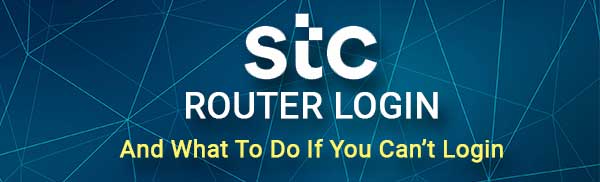
Was brauchst du?
Zunächst benötigen Sie ein Gerät, um eine Verbindung zum Netzwerk herzustellen. Es kann ein Computer oder ein Smartphone oder ein Tablet sein.
Dann müssen Sie dieses Gerät mit dem Netzwerk verbinden. Dies ist ein sehr wichtiger Schritt. Stellen Sie daher sicher, dass das Gerät entweder über WLAN oder das Netzwerkkabel angeschlossen wird. Wenn das Gerät nicht angeschlossen ist , können Sie nicht alle Anmeldestellen ausführen.
Und schließlich müssen Sie die STC -Router -Anmeldedetails haben. Diese finden Sie auf dem Router, das auf einem Etikett gedruckt ist. Sie können auch die in der unten angegebenen Tabelle angegebenen Admin -Anmeldedetails verwenden.
Was sind die STC -Standard -Router -Anmeldedetails?
Da STC viele verschiedene Router und Modems mietet, werden wir eine Liste ihrer Standard -IP -Adressen und Admin -Anmeldedaten angeben. Alles, was Sie tun müssen, ist, das Etikett hinter Ihrem Router zu überprüfen, um das Router -Modell zu überprüfen und es dann in der folgenden Tabelle zu finden.
| DLink DSL-G2452GE | 192.168.1.1 | Administrator | Auf dem Etikett gedruckt |
| DZS-Znid 2428 B1 | 192.168.100.1 | Administrator | Auf dem Etikett gedruckt |
| HG658B (VDSL 102 Modem) | 192.168.1.1 | Administrator | Administrator |
| HG8245Q (Huawei ont) | 192.168.100.1 | Telecomadmin | AdmINTELECOM |
| HG658V2 (VDSL 102 V2 -Modem) | 192.168.1.1 | Administrator | Administrator |
| HG658V2 (VDSL 102 V2) | 192.168.100.1 | Telecomadmin | AdmINTELECOM |
| E5577 MBB myfi | 192.168.8.1 | Administrator | Administrator |
| G-240W-B Ont | 192.168.1.1 | Administrator | Administrator |
| I-240W-a ont | 192.168.1.1 | Administrator | Administrator |
| HG8245T | 192.168.100.1 | Telecomadmin | AdmINTELECOM |
| Huawei B535-932-4g | 192.168.8.1 | Administrator | Auf dem Etikett gedruckt |
Wie melde ich mich beim STC -Router an?
Und jetzt gehen wir nach dem anderen Schritt und melden uns bei unserem STC -Router an.
Schritt 1 - Stellen Sie sicher, dass Ihr Gerät angeschlossen ist
Wir haben bereits gesagt, dass dies ein wichtiger Schritt ist. Stellen Sie daher sicher, dass das Gerät verbunden ist. Erst danach können Sie mit dem nächsten Schritt fortfahren. Geräte, die nicht mit dem Netzwerk verbunden sind, können nicht auf die Routereinstellungen zugreifen .
Schritt 2 - Starten Sie den Webbrowser auf Ihrem Gerät
Ihr STC-Router verfügt über eine webbasierte Oberfläche, mit der der Benutzer die Routereinstellungen problemlos verwalten kann. Normalerweise greifen wir von einem Browser auf diese webbasierte Oberfläche zu. Jeder auf dem von Ihnen verwendete Gerät installierte Browser ist gut genug, obwohl einige Router -Hersteller empfehlen, Chrom oder Kante zu verwenden.
Starten Sie also den Browser und bereiten Sie jetzt die STC -Router -Anmeldedetails vor.
Schritt 3 - Geben Sie die STC -IP in die Adressleiste ein
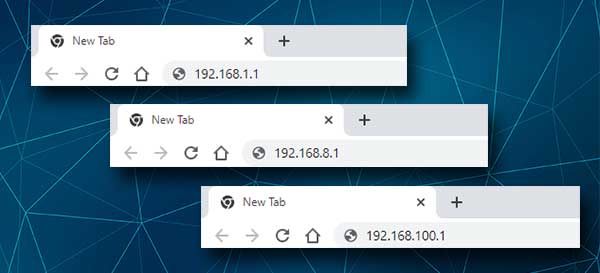
Die STC -Router verwenden die folgenden IP -Adressen:
Wenn Sie das Routermodell nicht überprüft haben, können Sie entweder versuchen, sie in die URL -Bar der Browser zu tippen und zu sehen, welche die Router -Anmeldeseite auslöst oder die IP selbst finden .
Achten Sie darauf, diese IP nicht in die Suchleiste einzugeben, da Sie nur Google oder Yahoo Suchergebnisse anzeigen, anstatt das Router -Anmeldemalter zu erscheinen.
Schritt 4 - Geben Sie die Anmeldedetails der STC -Router ein
Wenn Sie die STC -Router -IP eingeben, müssen Sie den Administrator Benutzernamen und Kennwort eingeben. Bitte beachten Sie die Tabelle, die wir bereitgestellt haben, oder auf das Etikett hinter dem Router.
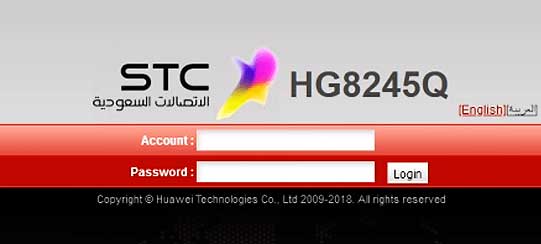
Geben Sie den Administrator Benutzernamen und Passwort sorgfältig ein und drücken Sie die Eingabetaste oder GO.
Wenn Sie den richtigen Administrator Benutzernamen und Passwort eingegeben haben, werden Sie zum Router -Admin -Dashboard weitergeleitet. Wenn der Benutzername und das Passwort falsch sind, überprüfen Sie das Router -Etikett oder das Benutzerhandbuch. Wenn Sie jedoch zuvor den Administrator -Benutzernamen und das Passwort geändert haben, können Sie sich mit den Standard -Anmeldedaten anmelden, nachdem Sie den Router auf Werkseinstellungen zurückgesetzt haben .
Schritt 5 - Erforschen Sie die STC -Administratoreinstellungen
Für den Fall, dass alles gut lief, sollten Sie das Router -Administrator -Dashboard sehen. Sobald Sie dort angekommen sind, können alle Routereinstellungen für Sie leicht zugänglich sind. Egal, ob Sie die drahtlosen Netzwerkeinstellungen ändern, ein Gastnetzwerk erstellen oder eine Portweiterleitung oder etwas anderes einrichten möchten , alles ist nur ein paar Klicks entfernt. Es gibt jedoch Situationen, in denen das STC -Router -Login an einem Punkt fehlschlägt.
Sehen wir uns an, was Sie tun können, um das aktuelle Problem zu beheben und die Anmeldestellen fortzusetzen.
Was tun, wenn Sie sich nicht anmelden können?
Es gibt verschiedene Gründe, warum Sie sich nicht beim Router Admin -Dashboard anmelden können.
1. Es gibt ein Problem mit der Verbindung. Es ist möglich, dass Sie sich mit dem falschen drahtlosen Netzwerk verbunden haben oder dass das Netzwerkkabel beschädigt ist.
2. Sie haben die IP -Adresse falsch eingegeben. Dies geschieht mehr als oft. Menschen neigen dazu, die IP entweder zu beschlagen, zum Beispiel tippen sie 192.186. anstelle von 192.168 oder sie tippen Buchstaben anstelle von Ziffern. Um sicherzustellen, dass dies nicht das Problem ist, geben Sie die IP sorgfältig weiter.
3. Ihr Gerät erhält die IP nicht automatisch. Wir empfehlen, diesem Leitfaden zu folgen, um festzustellen, ob dies das Problem ist und wie es behoben werden soll.
4. Sie tippen den falschen Administrator Benutzernamen und das Passwort oder schreiben sie falsch ein. Der Benutzername und das Passwort sind fälschlichempfindlich. Geben Sie sie daher weiter, um sicherzustellen, dass Sie sie richtig eingegeben haben. Andernfalls wenden Sie sich an das Benutzerhandbuch oder den Aufkleber hinter dem Router und prüfen Sie, ob Sie die richtigen Administratoranmeldetails eingeben.
5. Der Router ist fehlerhaft. Wenn Sie alles ausprobiert haben, was wir vorgeschlagen haben und immer noch keine Verbindung herstellen können, protokollieren Sie sich von einem anderen Gerät aus. Wenn Sie sich immer noch nicht anmelden können, ist es möglich, dass Ihr Router fehlerhaft ist und Sie ihn möglicherweise bald ersetzen müssen .
Literatur-Empfehlungen:
- Wie konfigurieren Sie den Router für die Verwendung von WPA2?
- Wie verschlüsseln Sie Ihr drahtloses Netzwerk? (Eine ausführliche Anleitung)
- Wie schütze ich Ihren Router vor Hackern? (Wi-Fi-Sicherheitstipps)
Letzte Worte
Der Zugriff auf das STC -Router -Admin -Dashboard ist einfach, wenn Sie alles fertig haben. Wenn Sie zum ersten Mal auf Ihre STC -Router -Einstellungen zugreifen, empfehlen wir, die Anmeldedaten zu speichern, die für die spätere Verwendung für Sie geeignet sind.
Und für den Fall, dass Sie während der Router -Anmeldeschritte festgehalten haben, hoffen wir, dass der Abschnitt zur Fehlerbehebung in diesem Artikel Ihnen geholfen hat, das Problem zu lösen, und dass Sie es geschafft haben , erfolgreich auf die Router -Einstellungen zuzugreifen . Und jetzt können Sie die Router -Einstellungen genau so optimieren, wie Sie es möchten. Erstellen Sie zuerst eine Sicherung der Routereinstellungen. Viel Spaß!
